Hogyan lehet megváltoztatni a nyomtatott formanyomtatványt 1-re? Számvitel 8
1C: Számviteli 8.3 (3.0 revízió) csodálatos lehetőség volt. Mostantól a felhasználó az 1C: Enterprise módban teljesen egyszerűen szerkesztheti a nyomtatott formák elrendezését.
Mikor hasznos lehet ez? Nos, például, van valamilyen formában nyomtatott anyagok, például „A kereslet-törvényt”, amelyben minden egyes alkalommal visszavonása után a nyomtatott hogy néhány változtatást. Módosítsa a betűtípust, előzetesen nyomtassa ki a mezőket, távolítsa el a többletet.
Akkor miért kell ez minden alkalommal. Ha ezeket a változtatásokat egyszer a nyomtatott űrlap elrendezésében tehetjük meg, és a program mindig kinyomtatja a nyomtatott űrlapot, amire szükségünk van.
A lépések alatt megmutatom, hogyan módosíthatom a nyomtatott űrlap elrendezését "Követelmény-útlevél". Új mezőt adunk hozzá: "Felelős".
1. Készítsen nyomtatott formanyomtatványt (kattintson a "Nyomtatás" gombra), és kattintson a megjelenő űrlapra (jobbra): "Több" -> "Elrendezés szerkesztése":
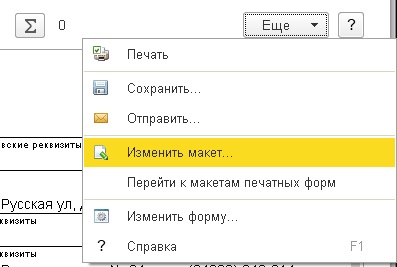
2. Megnyílik a nyomtatott formanyomtatvány. Végezze el a szükséges változtatásokat, de vigyázzon rá, hogy ne történjen ilyen. Azonnal azt mondom, hogy a betűkészletek és a mezők mérete pontosan megváltoztatható, de itt vannak a meglévő mezők (különösen a <угловых скобках>) nem éri meg. Ha el szeretné rejteni a mezőt a <угловых скобках>, csak láthatatlanná tegye (szín vagy méret), de a formanyomtatványon kell maradnia, ahogy azt az 1C szoftver kódja előírja.

3. Hozzáadjuk a "Felelős" mezőt, és kattintsunk a "Mentés és bezárás" gombra.
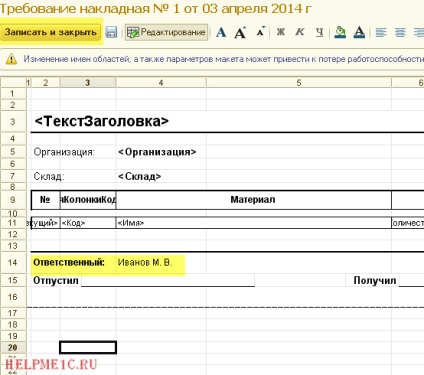
4. A nyomtatott űrlapot új formában alakítottuk ki, ahogy akartam.
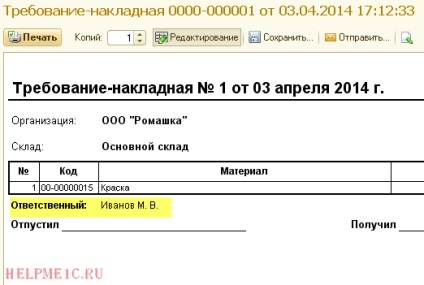
Ha a nyomtatott űrlap megváltoztatása után abbahagyja a munkát, akkor itt vagy.
Tanulságok 1C Számviteli 8 >> Igazgatás